當(dāng)前位置:首頁 > 幫助中心 > 大白菜裝機(jī)教程,大白菜安裝win10系統(tǒng)教程
大白菜裝機(jī)教程,大白菜安裝win10系統(tǒng)教程
今天,小編就給大家介紹一個比較好用的,也是本人一直在使用的電腦重新安裝工具:大白菜UP啟動盤。它的功能比較多,可以解決電腦常見的問題,也可以幫助大家安裝系統(tǒng)。當(dāng)然,更重要的是它技術(shù)成熟穩(wěn)定,整體步驟也簡單許多,即使是電腦新手也可以自己進(jìn)行系統(tǒng)安裝。如果你也想學(xué)習(xí)的話,下面就來看看小編是怎么大白菜安裝win10系統(tǒng)教程。
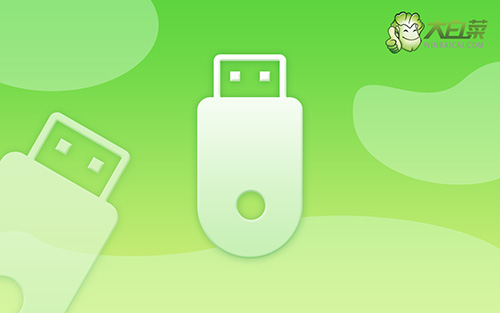
大白菜裝機(jī)教程
一、制作大白菜u盤
1、打開電腦接入u盤,搜索并下載正版大白菜U盤啟動盤制作工具。

2、解壓并打開u盤啟動盤制作工具,默認(rèn)設(shè)置,點(diǎn)擊一鍵制作成usb啟動盤。

3、成功制作大白菜U盤啟動盤后,即可下載保存需要使用的系統(tǒng)鏡像。

二、啟動大白菜u盤
1、這里是常見電腦品牌對應(yīng)的u盤啟動快捷鍵表格,先查詢,再進(jìn)行后續(xù)操作。

2、u盤啟動盤接入電腦并重啟,出現(xiàn)開機(jī)畫面,就迅速按下快捷鍵,在設(shè)置界面選中U盤,按下回車。

3、隨后,在大白菜主菜單中,選擇【1】啟動Win10X64PE,回車即可進(jìn)入大白菜PE桌面。

三、大白菜u盤裝系統(tǒng)
1、首先,我們打開大白菜一鍵裝系統(tǒng)的軟件,如圖勾選,點(diǎn)擊“執(zhí)行”進(jìn)行操作。

2、接著,大白菜裝機(jī)軟件就會彈出還原設(shè)置頁面,默認(rèn)選項(xiàng),點(diǎn)擊“是”即可。

3、在大白菜彈出的新界面中,勾選“完成后重啟”選項(xiàng),等待后續(xù)操作。

4、最后,等待大白菜自動安裝Windows10系統(tǒng)就可以了,我們不需要進(jìn)行其他的操作。

上面的步驟,就是本次大白菜安裝win10系統(tǒng)教程的全部內(nèi)容了。但是,大家要注意,在下載大白菜u盤啟動盤制作工具的時候,要在官網(wǎng)進(jìn)行下載,不要在第三方網(wǎng)站去下載。因?yàn)椴糠值谌骄W(wǎng)站來源不明,下載的制作包可能會存在一些問題,比如說一些后門,或者技術(shù)不穩(wěn)定。

